Kā pārbaudīt RAM operētājsistēmā Ubuntu 18.04
Īsāk sakot, brīvpiekļuves atmiņa vai RAM ir ļoti svarīga jebkura datora sastāvdaļa. Ja esat iegādājies jaunu iepriekš konfigurētu Ubuntu datoru vai virtuālo privāto serveri (VPS) un nezināt nekādu informāciju par to, cik daudz tajā ir RAM, cik daudz tas tiek izmantots, instalētās RAM ātrumu, veida RAM, tad šis raksts ir domāts tieši jums. Šajā rakstā es parādīšu, kā uzzināt informāciju par jūsu instalēto RAM vai atmiņu Ubuntu 18.04 un arī uzziniet, vai jūsu instalētajā RAM nav problēmu. Sāksim.
RAM lieluma un pieejamības pārbaude
Jūs varat pārbaudīt, cik daudz RAM esat instalējis savā Ubuntu 18.04 mašīna, izmantojot šādu komandu:
$ bezmaksas -h
Kā redzat no zemāk redzamās ekrānuzņēmuma atzīmētās sadaļas, mana Ubuntu 18 kopējais instalētais RAM.04 mašīna ir 1.9 gigabaiti (GB).

Jūs varat arī uzzināt, cik daudz RAM tiek izmantots un cik daudz RAM ir pieejams, izmantojot bez maksas komandu.
Kā redzat no zemāk redzamās ekrānuzņēmuma atzīmētās sadaļas, manā Ubuntu 18 izmantotā RAM.04 mašīna ir 1.5 gigabaiti (GB), un pieejamā vai bezmaksas RAM ir 258 megabaiti (MB).

RAM veida un ātruma pārbaude
Tirgū ir pieejami dažādi RAM veidi. Piemēram, DDR1, DDR2, DDR3 un DDR4. DDR šeit nozīmē Divkāršs datu pārraides ātrums. Šīs rakstīšanas laikā visplašāk izmantotais RAM tips ir DDR3 un DDR4. Pārnēsājamām ierīcēm ir arī citi atmiņas veidi, piemēram, SDRAM, DRAM utt.
Katram RAM vai atmiņas modulim mūsdienās ir atšķirīgi profili. Katrs no šiem profiliem nosaka pulksteņa ātrumu, kādā RAM vajadzētu darboties.
Jūs varat pārbaudīt, kāda veida RAM esat instalējis savā Ubuntu 18.04 mašīna, izmantojot šādu komandu:
$ sudo dmidecode - tipa atmiņa | mazāk
Jums vajadzētu redzēt šādu logu, kā parādīts zemāk esošajā ekrānuzņēmumā. Tas ir daudz informācijas. Jūs varat nospiest
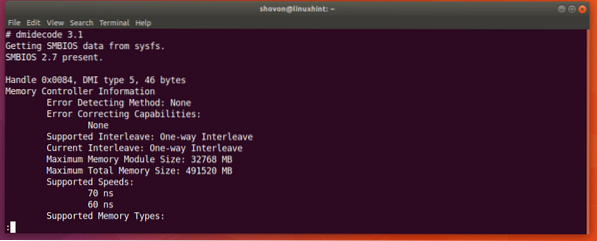
Vienkārši nedaudz ritiniet uz leju, un jums vajadzētu atrast informāciju par RAM. Kā redzat zemāk redzamajā ekrānuzņēmumā, manā Ubuntu 18 instalētās RAM tips.04 mašīna ir DRAM.
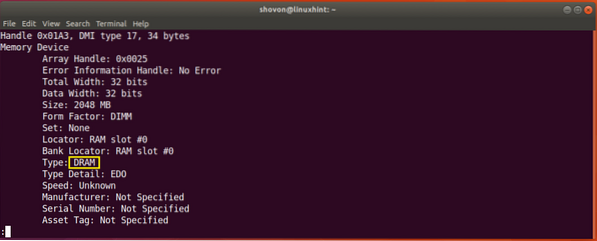
Izmantojot ierīci, varat uzzināt arī datorā instalētās RAM pulksteņa ātrumu vai ātrumu dmidekods komandu. Kā redzat no zemāk redzamās ekrānuzņēmuma atzīmētās sadaļas. Man šeit nav norādīts RAM atmiņas ātrums, jo es izmantoju virtuālo mašīnu. Bet reālos datoros tam vajadzētu būt apmēram 1333 MHz vai tamlīdzīgam.
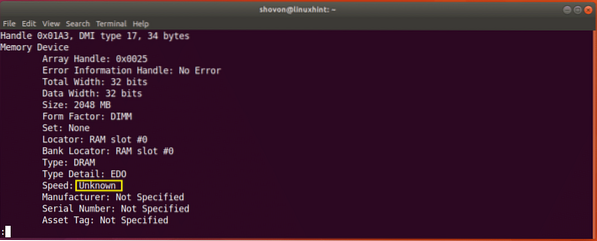
RAM pārbaude, vai nav kļūdu
Dažreiz jūsu RAM var ciest daudz problēmu, jo pusvadītāju ierīces, piemēram, RAM, ir ļoti trauslas. Varat pārbaudīt, vai RAM nav kļūdu.
Ubuntu 18.04, jūs varat izmantot memtester komandrindas lietderība, lai pārbaudītu, vai jūsu RAM nav kļūdu. memtester nav instalēta operētājsistēmā Ubuntu 18.04 pēc noklusējuma. Bet tas ir pieejams Ubuntu 18 oficiālajā pakotņu krātuvē.04.
Vispirms atjauniniet sava Ubuntu 18 pakotņu krātuves kešatmiņu.04 mašīna ar šādu komandu:
$ sudo apt-get atjauninājums
Būtu jāatjaunina pakešu krātuves kešatmiņa.
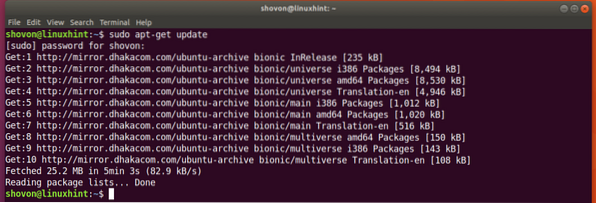
Tagad jūs varat instalēt memtester Ubuntu 18.04 ar šādu komandu:
$ sudo apt-get install memtester
memtester jāuzstāda.
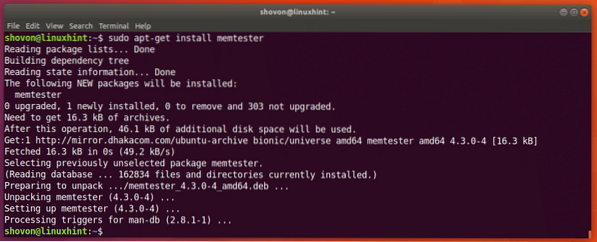
Tagad jūs varat palaist memtester komandu pārbaudīt atmiņu šādi:
$ sudo memtester IZMĒRS ITERĀCIJASŠeit IZMĒRS ir atmiņas apjoms, ko piešķirt un pārbaudīt, izmantojot memtester lietderība. ITERĀCIJAS ir skaitlis, kas norāda, cik reizes vēlaties memtester lai pārbaudītu piešķirto atmiņu.
Kā IZMĒRS tu vari izmantot B par Baitiem, K par kilobaitiem, M par megabaitiem un G par gigabaitiem.
Pieņemsim, ka varat piešķirt 100 megabaitus RAM un pārbaudīt to divreiz. Lai to izdarītu, varat palaist šādu komandu:
$ sudo memtester 100M 2
Kā redzat zemāk redzamajā ekrānuzņēmumā, memtester programma testē RAM.
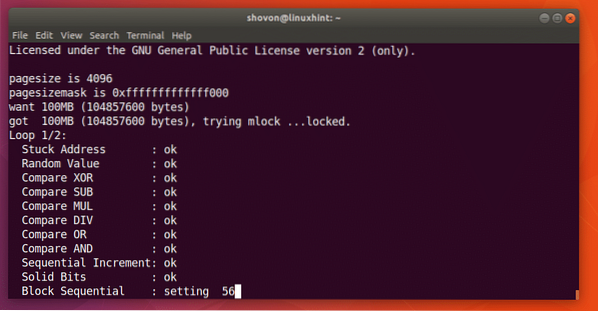
Kad memtester komanda ir pabeigta, kā redzat zemāk redzamajā ekrānuzņēmumā, visi testi ir veiksmīgi. Tas nozīmē, ka RAM nav kļūdu. Protams, jūs varat uzreiz piešķirt vairāk atmiņas, lai veiktu rūpīgu pārbaudi.
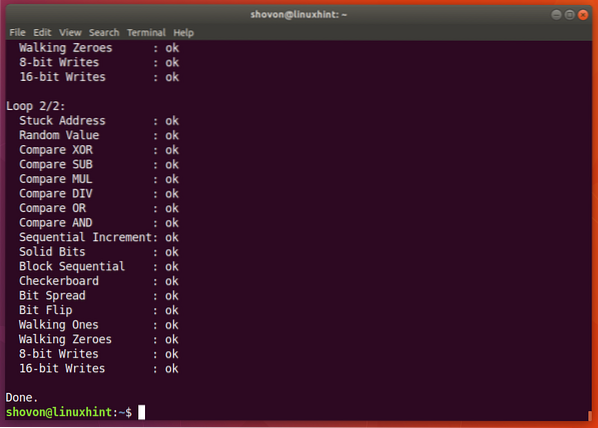
Vienīgais memtester lietderība ir tāda, ka jūs nevarat piešķirt vairāk RAM, nekā esat pieejams kā bezmaksas.
Tu vari izmantot memtest86+ lai veiktu rūpīgāku RAM atmiņu. Tam nav tādu ierobežojumu kā memtester. Pēc noklusējuma tas ir instalēts Ubuntu 18.04.
Vienkārši restartējiet savu Ubuntu mašīnu un izvēlnē GRUB atlasiet Atmiņas pārbaude (memtest86 +).
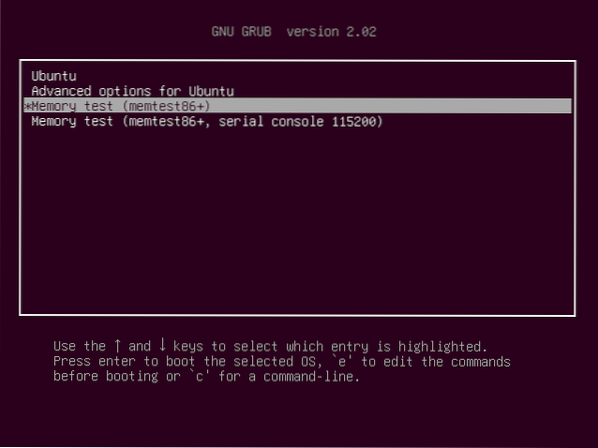
Jums vajadzētu redzēt šādu logu. Tagad nospiediet F1 iet uz Neveiksmīgs režīms.
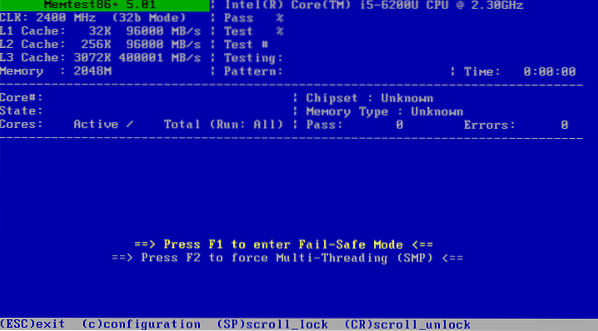
memtest86+ vajadzētu sākt pārbaudīt, vai jūsu RAM nav kļūdu, kā redzat zemāk esošajā ekrānuzņēmumā.
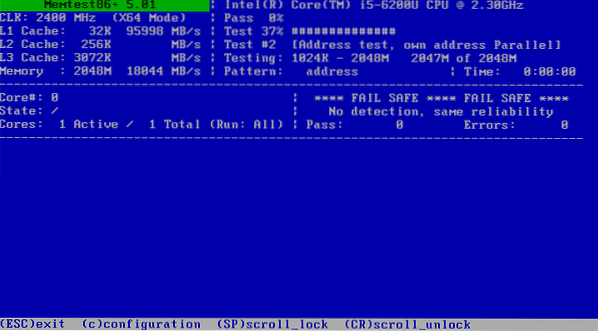
Tā jūs uzzināt dažādu informāciju par RAM un pārbaudiet, vai operētājsistēmā Ubuntu 18 nav kļūdu.04 Bioniskais Bebrs. Paldies, ka izlasījāt šo rakstu.
 Phenquestions
Phenquestions


